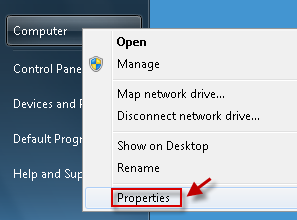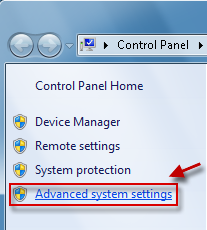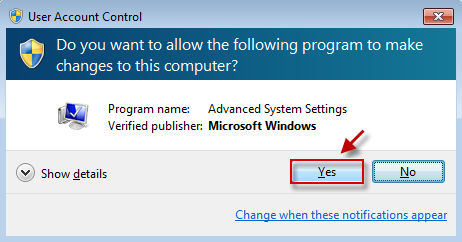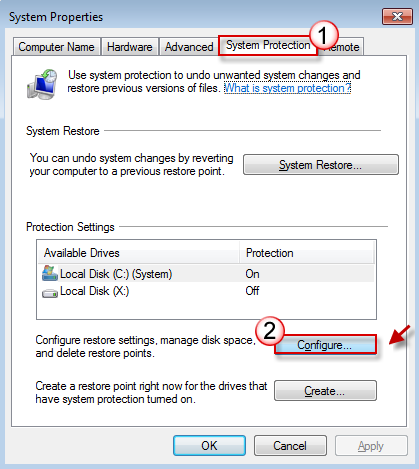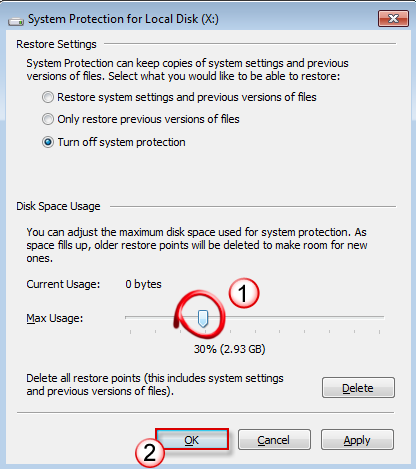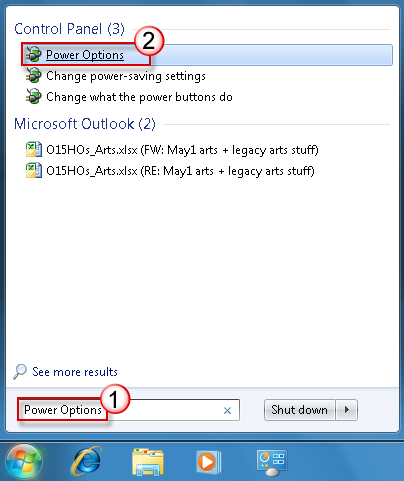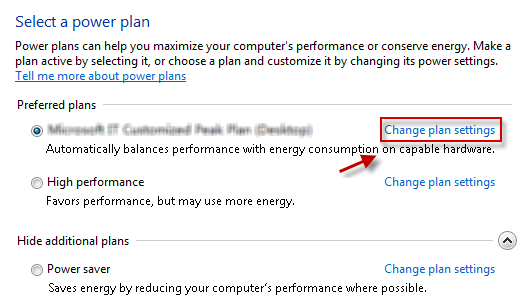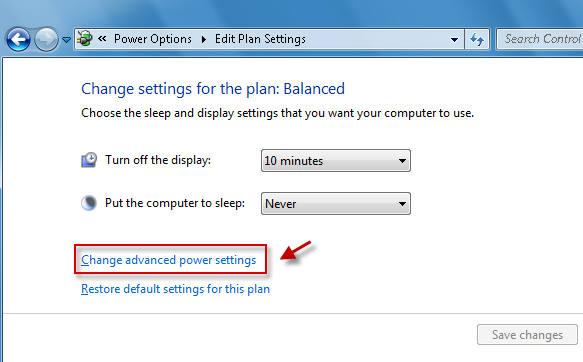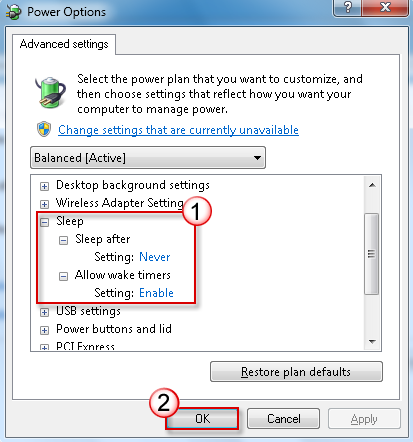Varför är det lediga utrymmet i Disk C-ljussken? Windows 7 tar vanligtvis upp cirka 20 GB utrymme på hårddisken. Vid vanlig användning är det vanligt att diskutrymmet krymper gradvis på systemskivan.

Var finns det lediga utrymmet på Disk C? Den läggs på följande sätt: Registret: Ett register kommer att växa i storlek på grund av användardata och programdata som kontinuerligt skrivs in i det. Korrigeringsinstallation: Om Windows Update Auto Update är aktiverad kommer nya korrigeringar att publiceras nästan varje månad. Ytterligare utrymme krävs för att installera korrigeringar. (Korrigeringar ersätter vissa filer och lagrar dessa tidigare filer.) Systemåterställning: Systemåterställning skapar automatiskt återställningspunkter som tar upp hårddiskutrymme. Vissa diskutrymmen används också någon annanstans. Vi hoppar över det.

Kan jag frigöra några använda blanksteg? Du kan prova de här metoderna:
-
Normal diskrensning Vi kan använda inbyggda systemverktyg för att implementera normal diskrensning, osv.
-
Ange övre gräns för utrymmesanvändning av systemåterställning Om funktionen Systemåterställning är aktiverad genererar systemet automatiskt vissa bildfiler som också tar upp disk C-volymen. Vi kan ange en övre gräns för den här delen av utrymmet enligt hårddiskens volym.Administratörsbehörighet krävs för den här åtgärden.Högerklicka påDatorpå Start-menyn och välj "Egenskap".
-
Stäng viloläges- och vilolägesplan Om funktionen Viloläge och Viloläge är aktiverad genereras dessutomhiberfil.sysdolda systemfiler under systemdiskroten. Det tar upp ett visst systemutrymme som vanligtvis finns nära datorns minne. Den stora filen kan därmed bli till en arbetsbörda om diskutrymmet inte är tillräckligt stort. Stäng funktionen om systemdisken kommer att vara full. Skriv "Power" i Seach-fältet på Start-menyn och klicka på "Energialternativ".
Om du använder Vista kan du läsa mer i den här artikeln om att implementera inställningar. Om det inte fungerar på samma sätt bör du gräva i forumet för att se om någon lösning kan vara bäst för dig.
Vi välkomnar alla dina kommentarer och förslag!

Om du tillåter poäng för EeeKB poängar du den här artikeln i feedbacktabellen längst ned efter din upplevelse av EeeKB. Vi uppskattar att du hjälper oss att förbättra. Alla rekommendationer och bra tankar kommer att tas till "Ytterligare kommentarer". (För snabbare lösning på problemet kan tekniska frågor sättas i diskussion i lämpliga inlägg på Microsoft-communityn)